Přidání úložiště balíčků Zabbix:
Zabbix není k dispozici v oficiálním úložišti balíků Ubuntu 18.04 LTS. Můžete ale snadno přidat oficiální repozitář pakage Zabbix na Ubuntu 18.04 LTS a odtud nainstalujte Zabbix.
Nejprve přejděte na ~ / Ke stažení adresář s následujícím příkazem:
$ cd ~ / Stahování
Nyní si stáhněte soubor DEB úložiště Zabbix balíčku pomocí následujícího příkazu:
$ wget https: // repo.zabbix.com / zabbix / 4.0 / ubuntu / pool / main / z / zabbix-release /zabbix-release_4.0-2 + bionic_all.deb

Soubor balíčku DEB by měl být stažen.
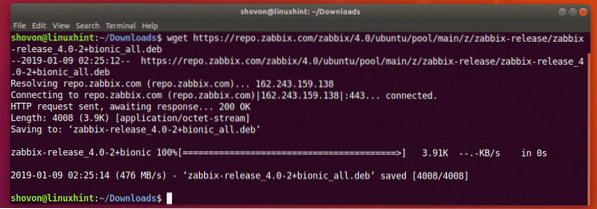
Jak vidíte, nový soubor DEB je stažen v ~ / Ke stažení adresář.

Nyní nainstalujte soubor balíčku DEB pomocí následujícího příkazu:
$ sudo dpkg -i zabbix-release *.deb
Mělo by být přidáno oficiální úložiště balíčků Zabbix.
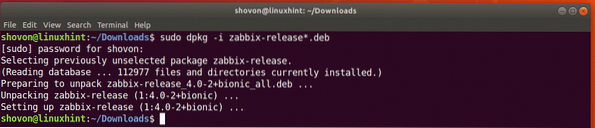
Aktualizace mezipaměti úložiště balíčků APT:
Nyní musíte aktualizovat mezipaměť úložiště balíčků APT.
Chcete-li to provést, spusťte následující příkaz:
$ sudo apt aktualizace
Mezipaměť úložiště balíčků APT by měla být aktualizována.
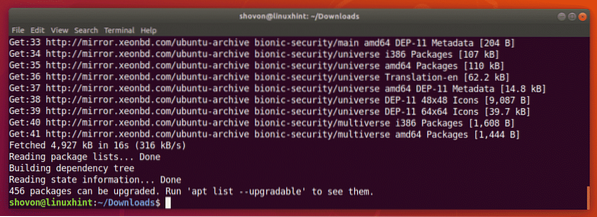
Instalace a konfigurace Zabbixu:
Nyní můžete Zabbix nainstalovat pomocí následujícího příkazu:
$ sudo apt install zabbix-server-mysql zabbix-frontend-php zabbix-agent
Nyní stiskněte y a poté stiskněte
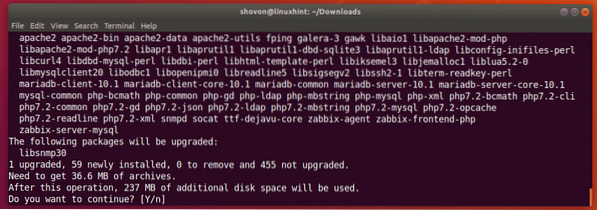
Zabbix se instaluje.
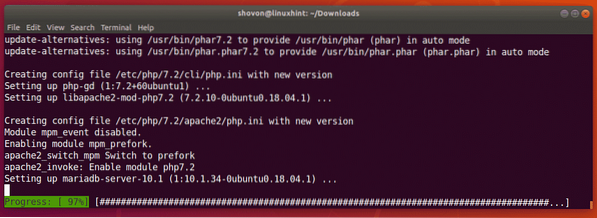
V tomto okamžiku je nainstalován Zabbix.
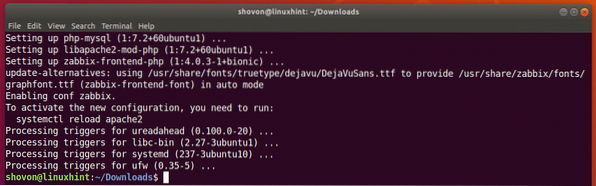
Nyní musíte pro Zabbix vytvořit databázi MySQL / MariaDB.
Chcete-li to provést, spusťte konzolu MySQL / MariaDB jako vykořenit s následujícím příkazem:
$ sudo mysql -u root
Pokud máte nastaveno heslo MySQL / MariaDB pro vykořenit uživatele, můžete se pomocí následujícího příkazu přihlásit do konzoly jako vykořenit:
$ sudo mysql -u root -pPoté zadejte heslo a měli byste být přihlášeni.
Jakmile se přihlásíte do konzoly MySQL / MariaDB, mělo by to vypadat nějak takto.
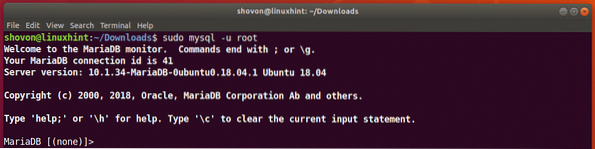
Nyní vytvořte databázi zabbix s následujícím příkazem SQL:
MariaDB [(none)]> vytvořit databázi zabbix znaková sada utf8 kompletovat utf8_bin;Databáze zabbix by měl být vytvořen.

Nyní udělte uživateli všechna oprávnění zabbix do databáze zabbix právě jste vytvořili a také nastavili heslo pro uživatele zabbix s následujícím příkazem SQL:
MariaDB [(none)]> udělit všechna práva na zabbix.* na zabbix @ localhost identifikováno'YOUR_PASSWORD_HERE';
POZNÁMKA: Nezapomeňte vyměnit YOUR_PASSWORD_HERE s požadovaným heslem.
Je třeba udělit požadovaná oprávnění a nastavit heslo. Nastavil jsem heslo zabbix v tomto článku pro jednoduchost.

Nyní ukončete konzolu MySQL / MariaDB pomocí následujícího příkazu:
MariaDB [(žádný)]> ukončit;
Nyní vytvořte požadované tabulky pomocí následujícího příkazu:
$ zcat / usr / share / doc / zabbix-server-mysql * / vytvořit.sql.gz | mysql -uzabbix -Dzabbix -pzabbixPOZNÁMKA: Ujistěte se, že jste vyměnili heslo zabbix s heslem, které jste nastavili.

Nyní musíte upravit konfigurační soubor Zabbix / etc / zabbix / zabbix_server.konf s následujícím příkazem:
$ sudo nano / etc / zabbix / zabbix_server.konf
Nyní najděte řádek DBUser = zabbix a přidejte nový řádek pod něj, jak je označeno na následujícím obrázku. Až budete hotovi, stiskněte
POZNÁMKA: DBPassword =zabbix, nastaví heslo databáze na zabbix. Nahradit zabbix s heslem, které jste nastavili.
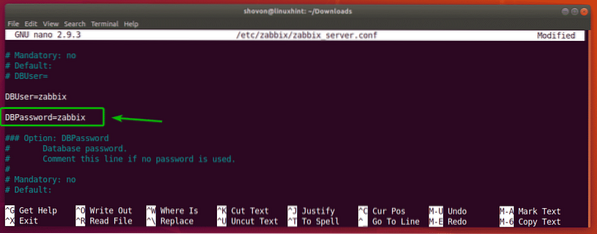
Nyní musíte nastavit správné časové pásmo pro modul PHP. Chcete-li to provést, upravte konfigurační soubor / etc / zabbix / apache.konf s následujícím příkazem:
$ sudo nano / etc / zabbix / apache.konf
Nyní přejděte trochu dolů a najděte označené čáry. Odstraňte hash (#) podepište, abyste je odkomentovali a změnili Evropa / Riga do požadovaného časového pásma. Více informací o tom, co tam umístit, najdete na https: // en.wikipedia.org / wiki / List_of_tz_database_time_zones.
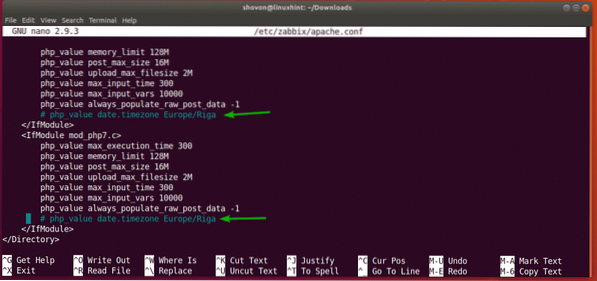
Konečný konfigurační soubor v mém případě vypadá následovně. Až budete hotovi, stiskněte
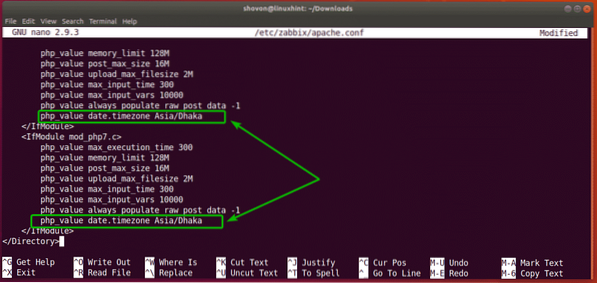
Nyní restartujte zabbix-server, zabbix-agent a apache2 služby s následujícím příkazem:
$ sudo systemctl restart zabbix-server zabbix-agent apache2
Nyní přidejte zabbix-server, zabbix-agent a apache2 služby pro spuštění systému vašeho Ubuntu 18.04 LTS stroj s následujícím příkazem:
$ sudo systemctl povolit zabbix-server zabbix-agent apache2
zabbix-server, zabbix-agent a apache2 služby by měly být přidány do spuštění systému a spustí se automaticky při spuštění počítače od nynějška.

Nyní spusťte následující příkaz a vyhledejte IP adresu vašeho Ubuntu 18.04 LTS stroj:
$ ip aJak vidíte, v mém případě IP adresa mého Ubuntu 18.Stroj 04 LTS je 192.168.21.128. Mělo by to být pro vás jiné. Takže od nynějška vyměňte za svůj.
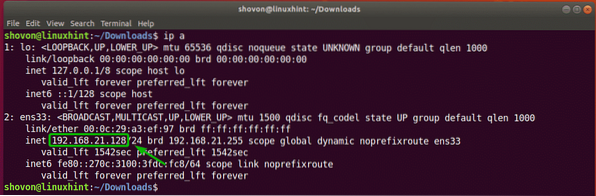
Nyní navštivte http: // 192.168.21.128 / zabbix ze svého oblíbeného webového prohlížeče a měla by se zobrazit následující stránka. Když používáte Zabbix frontend poprvé, musíte nakonfigurovat Zabbix frontend. Chcete-li to provést, klikněte na Další krok.
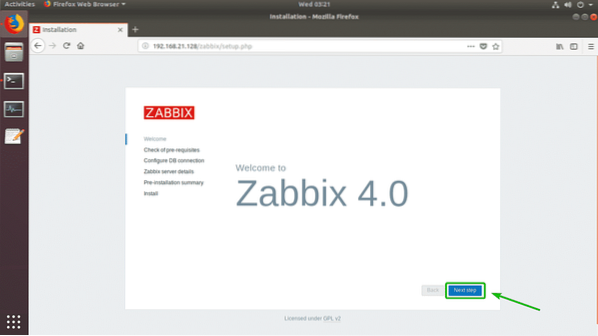
Nyní se ujistěte, že jsou všechny předpoklady v pořádku. Poté klikněte na Další krok.
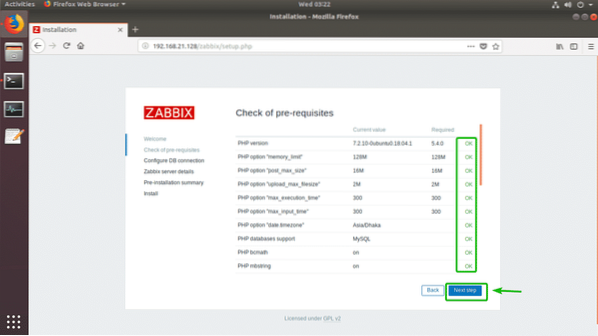
Nyní zadejte heslo pro uživatele databáze MySQL / MariaDB zabbix (v mém případě ano zabbix) a klikněte na Další krok.
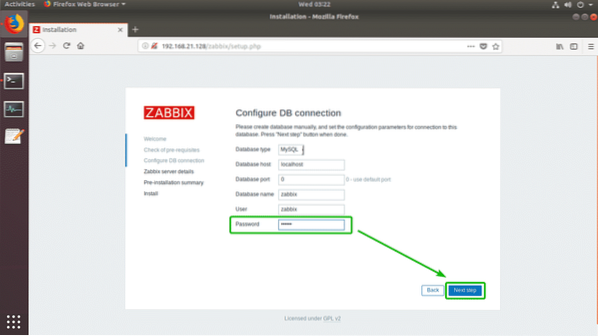
Nyní klikněte na Další krok.
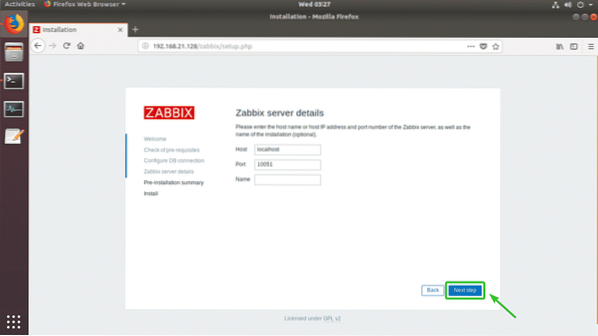
Zkontrolujte, zda jsou všechny informace správné. Poté klikněte na Další krok.
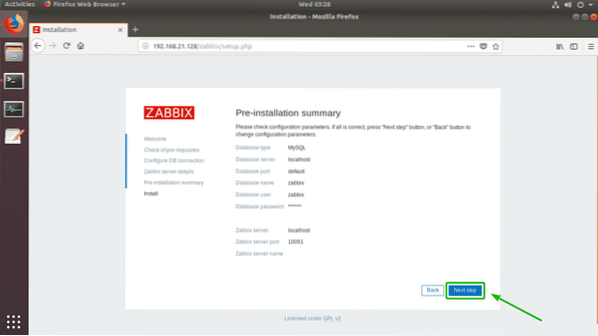
Zabbix by měl být úspěšně nakonfigurován. Nyní klikněte na Dokončit.
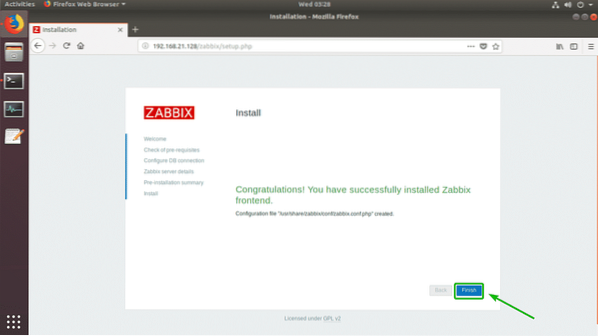
Nyní byste měli být schopni se přihlásit jako výchozí uživatel Správce s výchozím heslem zabbix.
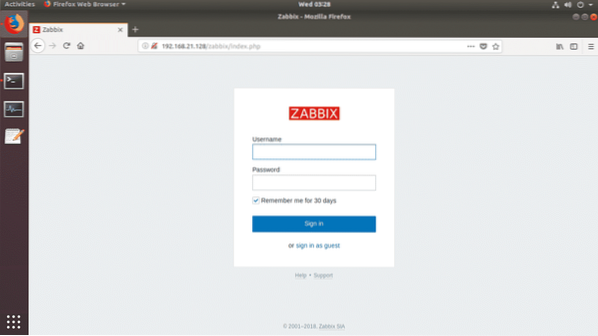
Jakmile se přihlásíte, měli byste vidět řídicí panel Zabbix. Nyní můžete Zabbix používat, kolik chcete.
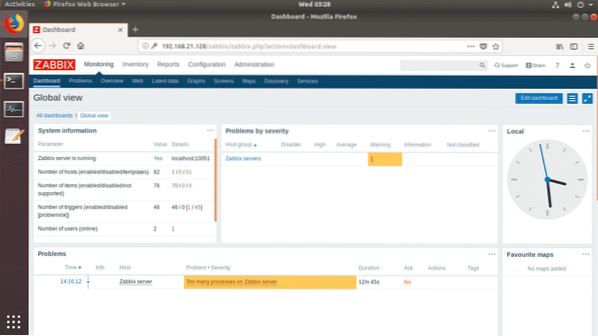
Takto nainstalujete Zabbix na Ubuntu 18.04 LTS. Děkujeme za přečtení tohoto článku.
 Phenquestions
Phenquestions


